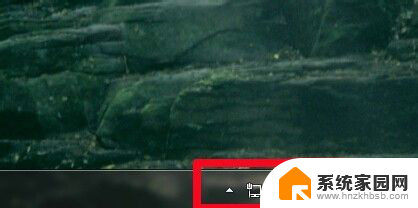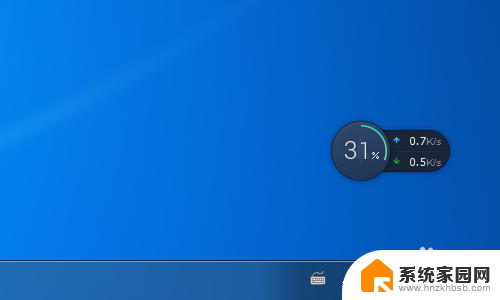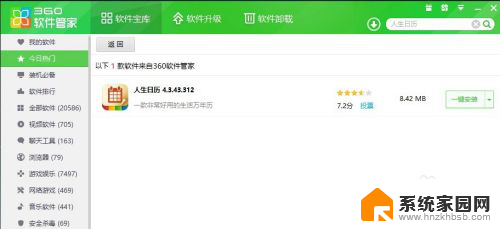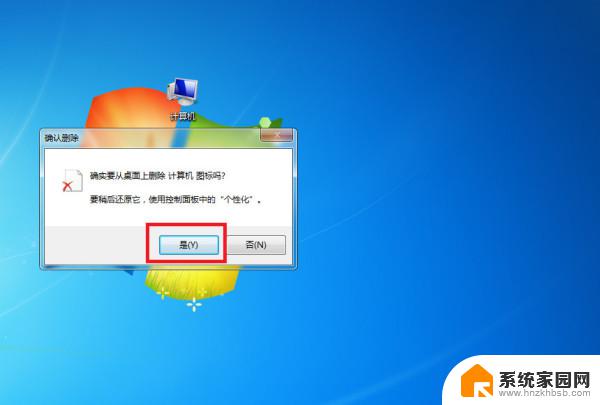右下角输入法不见了怎么恢复win7 win7电脑右下角输入法图标消失
更新时间:2024-07-17 12:48:33作者:jiang
在使用Win7电脑时,有时候会遇到输入法图标不见的情况,这可能是因为系统设置出现问题或者输入法软件出现故障。不过不用担心我们可以通过一些简单的方法来恢复右下角的输入法图标,让我们重新回到方便的输入状态。接下来我们将介绍一些解决方案,帮助您轻松解决这个问题。
方法如下:
1.右下角的图标没有了,打开隐藏的工具栏也没有小键盘图标。
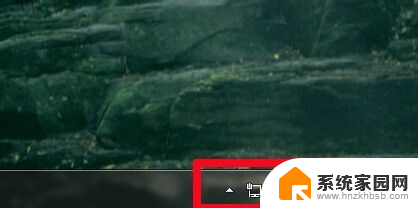

2.在任务栏上点击右键看【工具栏】中有没有【输入法】选项,如果有的话,点击即可。如果没有看下面的步骤。
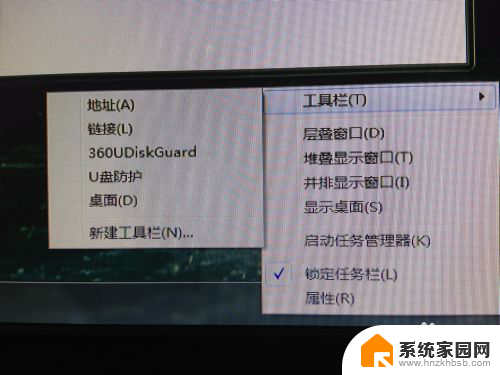
3.通过菜单栏打开【控制面板】,找到【区域和语言】选项,双击打开。
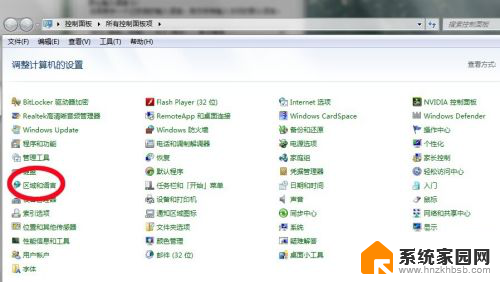
4.找到【键盘和语言】选项点击【更改键盘】。注意,这是和XP系统不一样的地方。
看【常规】栏中有没有输入法,如果没有要先下载,如果有看下一步。
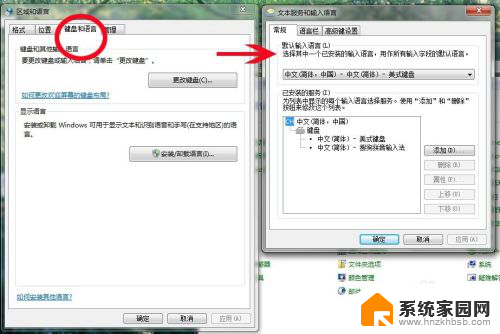
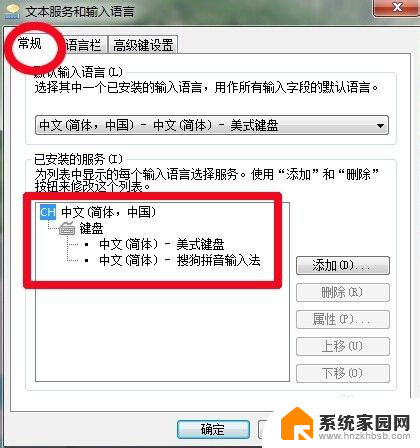
5.点击【常规】选项旁边的【语言栏】,在【在任务栏中选择其他语言图标】前打钩。点击确定看右下角,小键盘图标出来了。
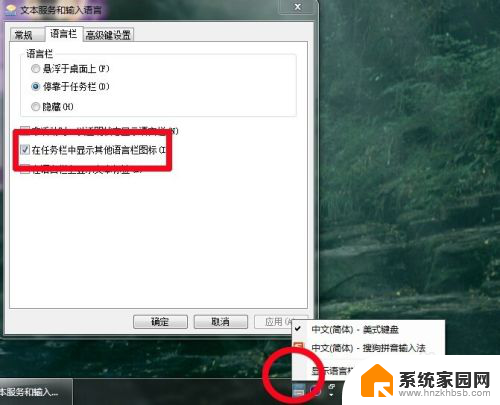
以上是关于如何恢复Win7右下角输入法不见的所有内容,如果您遇到这种情况,请按照上面的方法解决,希望对大家有所帮助。